Ettersom smarttelefonleverandører kontinuerlig forbedrer kamerateknologi, foretrekker folk i økende grad å ta bilder og videoer med håndsettene. Men hvis du har tatt videoer med smarttelefon, ville du forstå at den mindre skjermen fremdeles var et hinder. Det er grunnen til at mange spiller inn videoer i liggende modus, noe som øker rekkevidden til videoen. Da er et annet problem som skal løses å rotere video på Android. Selv om du kan ta opp videoer med smarttelefon, er det ikke lett å redigere eller rotere video på mobiltelefon. Heldigvis kan du lære om flere metoder for å rotere video på Android enkelt i denne opplæringen.
Før du roterer en video for Android-enheter, la oss snakke om hvorfor du bør gjøre det. Vi lever i en verden full av tiltak og regler. Vi er vant til å se på denne verden fra topp til bunn, fra venstre til høyre. Kan du tenke deg å se på denne verden opp ned? Det er latterlig og gjøre seeren svimmel. De fleste smarttelefoner har funksjonen til å rotere skjermen automatisk; kameraet har imidlertid ikke en slik evne. Når du tar en video i liggende modus, vil den spille av i feil retning. Derfor trenger du å rotere video på Android-telefon, slik at den vises i riktig retning.
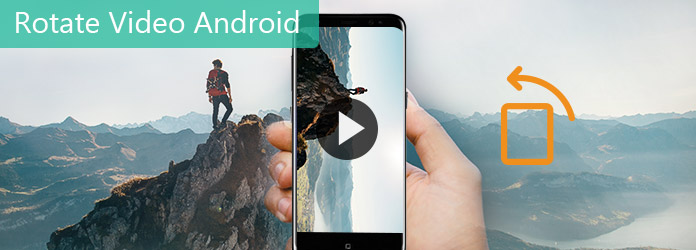
Roter video Android
Store mobiltelefonprodusenter vil redesigne Android eller installere et operativsystem basert på Android i produktene sine, for eksempel Samsung Galaxy. Elektronikkgiganten introduserte mange tjenester og funksjoner i Samsung Galaxy-enheter, inkludert roterende video Android. Så hvis du har en Samsung Galaxy-telefon, er du heldig siden du kan rotere video Android i Galleri-appen direkte.
Trinn 1 Installer Samsung Gallery fra Play Store
Hvis Samsung Galaxy-telefonen din ikke har Galleri-appen, kan du laste den ned fra Google Play Store og installere på telefonen.
Tips: På de nyeste Samsung Galaxy-telefonmodellene er Gallery-appen forhåndsinstallert.
Trinn 2 Åpne videoen for å rotere i Galleri
Gå til App-menyskjermen og start Galleri-appen. På biblioteksskjermen velger du videoen du vil rotere for å åpne den i Galleri, så får du presentert en menylinje nederst på skjermen. Trykk på "Rediger" -menyen med et pennikon og velg deretter "Video Editor" for å åpne videoredigeringsverktøylinjen.
Tips: Hvis videoredigeringsalternativet ikke vises, må du laste ned videoredigereren fra Galaxy App Store.
Trinn 3 Roter video på Android
Når videoredigereren åpnes, vil du se en annen menylinje nederst. Sveip menylinjen til venstre til du finner ut av alternativet "Juster". Trykk på den for å aktivere rotasjonsverktøyene. Deretter kan du velge hvilken retning videoen skal roteres i, for eksempel høyre eller venstre.
Trinn 4 Lagre den roterte videoen Android
Når videoen roteres til riktig retning, trykk på "Eksporter" for å lagre videoen i fotogalleriet eller dele den direkte til sosiale medier.

Selv om flere og flere tar opp videoer med smarttelefon, er det ikke praktisk å redigere eller rotere video på Android-telefon. Den alternative løsningen er å rotere videoen på datamaskinen og deretter overføre den til Android-telefonen din. Fra dette tidspunktet anbefaler vi Aiseesoft Video Editor siden det er en av de beste videoredigerere på markedet. Fordelene inkluderer:
1. Enkel å bruke. Med denne videoredigereren kan du rotere en Android-video med ett klikk.
2. Effekt av høy kvalitet. Den har kapasitet til å redigere eller rotere videoer uten å skade videokvaliteten.
3. Grunnleggende videoredigeringsverktøy. I tillegg til å rotere Android-video, er den også i stand til å trimme, beskjære, vende og fjerne støyvideoer.
4. Dekorer videoer. Det gir omfattende videoeffekter, tilpasset vannmerke og tekst for å lage spesielle videoeffekter.
5. Optimaliser videokvaliteten. Du kan forbedre videokvaliteten og fjerne lyder etter rotasjon.
6. Støtt en rekke formater. Denne videoredigereren kunne lese nesten alle videoformater, inkludert 4K-videoer. Og det kan konvertere videoer for bærbare enheter og sosiale medier.
Kort sagt, Aiseesoft Video Editor er det beste valget å rotere video for Android-telefon.
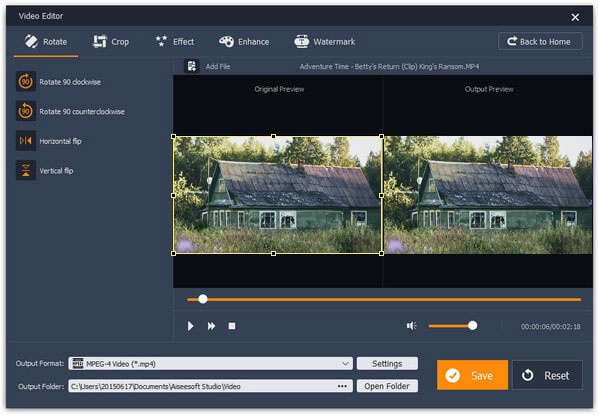
Trinn 1 Få det beste Android-videoroterende verktøyet
Last ned og installer Aiseesoft video Editor på din PC. Hvis du bruker en Mac-datamaskin, kan du bruke den dedikerte Mac-versjonen. Start Android-videorotasjonsverktøyet og velg "Rotate" på hjemmegrensesnittet. Når du blir tatt med til det videoroterende vinduet, klikker du på "Legg til fil" -knappen for å importere videoen du vil rotere for Android.
Trinn 2 Roter en video med ett klikk
Gå til venstre sidefelt, det er fire alternativer for å rotere en video, "Roter 90 med klokken", "Roter 90 mot klokken", "Horisontal flip" og "Vertical flip". Klikk på riktig alternativ og roter videoen til ønsket retning.
Tips: Hvis du vil redigere videoen ytterligere, klikker du på "Tilbake til hjemmet" -knappen og velger tilsvarende videoredigeringsverktøy.
Trinn 3 Lagre og overfør den roterte videoen til Android
Brett rullegardinmenyen "Output Format" nederst og velg en målenhet, for eksempel Samsung Galaxy-telefon. Slipp en mappe for å lagre den roterte videoen ved å klikke på "Åpne mappe" -knappen. Trykk på "Lagre" -knappen for å eksportere resultatet til datamaskinen din i full oppløsning. Koble deretter Android-telefonen til datamaskinen ved hjelp av en USB-ledning og overfør videoen til telefonen.
I denne opplæringen har vi diskutert hvordan du roterer video Android. Etter hvert som avanserte mobiltelefoner blir stadig rimeligere, begynner folk å bruke Android-telefonen sin til å spille inn hvert fantastiske øyeblikk og dele med venner. En god video skal se behagelig ut. Og en opp-ned-video er tilsynelatende ikke en god video. Så det kan hende du må rotere en video til riktig retning før du deler på sosiale medier. Heldigvis har Samsung Gallery-appen muligheten til å rotere en video med flere kraner. Hvis du bruker en Samsung Galaxy-telefon, kan du følge guidene våre for å rotere en video på Android direkte. For de menneskene som synes det er upraktisk å redigere videoer på mobiltelefonen, er Aiseesoft Video Editor det beste valget å rotere video for Android på datamaskinen. Det er ikke bare enkelt å bruke, men også i stand til å holde original kvalitet under redigering. Vi håper uansett at guidene våre er nyttige for deg. Hvis du har spørsmål om å rotere video Android, kan du legge igjen en melding nedenfor.